Acer VERITON 5600series User Manual
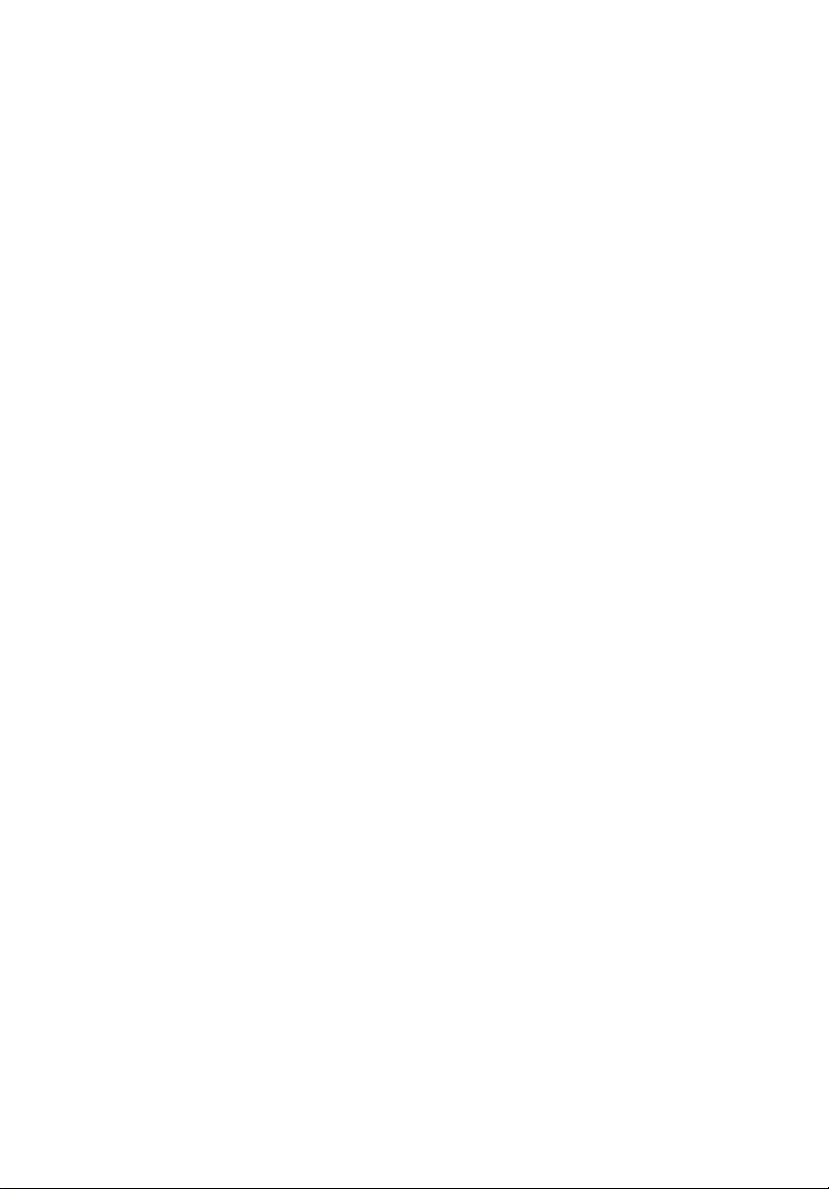
Veriton gamme 5600
Manuel d’utilisation
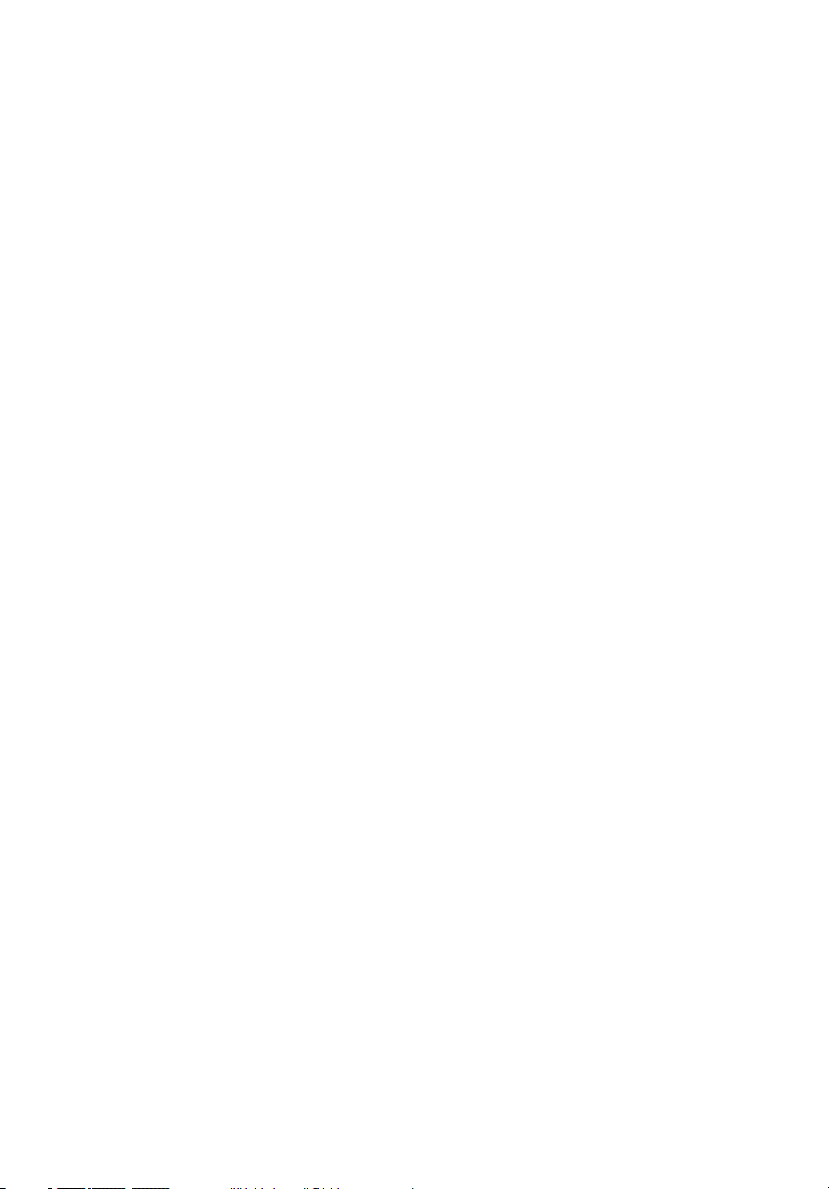
Copyright © 2003 Acer Incorporated
Tous droits réservés.
Veriton gamme 5600
Manuel d’utilisation
Première publication : Avril 2003
Des modifications peuvent être apportées de temps à autre aux informations contenues dans
cette publication. Ces modifications seront ajoutées aux nouvelles éditions de ce manuel. La
présente société ne fournit aucune espèce de garantie expresse ou implicite, relative aux
informations contenues dans ce manuel et n'offre notamment aucune garantie d'aucune
sorte quant à la valeur marchande de ce produit ou son adéquation à une utilisation
particulière.
Enregistrez le numéro de série, la date d’achat, et le numéro du modèle dans l’espace prévu cidessous. Le numéro de série et le numéro de modèle sont imprimés sur l’étiquette collée sur le
châssis. Toutes les correspondances concernant cette unité doivent inclure ces informations.
Toute reproduction, transmission, transcription ou mise en mémoire de ce manuel ou partie
sur un support quelconque, par quelque procédé que ce soit, notamment, électronique,
mécanique, photocopie, enregistrement, ou autre, sont interdites sans l'autorisation écrite
préalable d’Acer Incorporated.
Modèle : _______________________________________
No. de série : ___________________________________
Date d’achat : __________________________________
Lieu d’achat : __________________________________
Acer, et le logo Acer sont des marques déposées d’Acer Incorporated. Toutes les autres
marques et marques déposées ne sont utilisées ici que pour un but d’identification et sont la
propriété de leurs sociétés respectives.
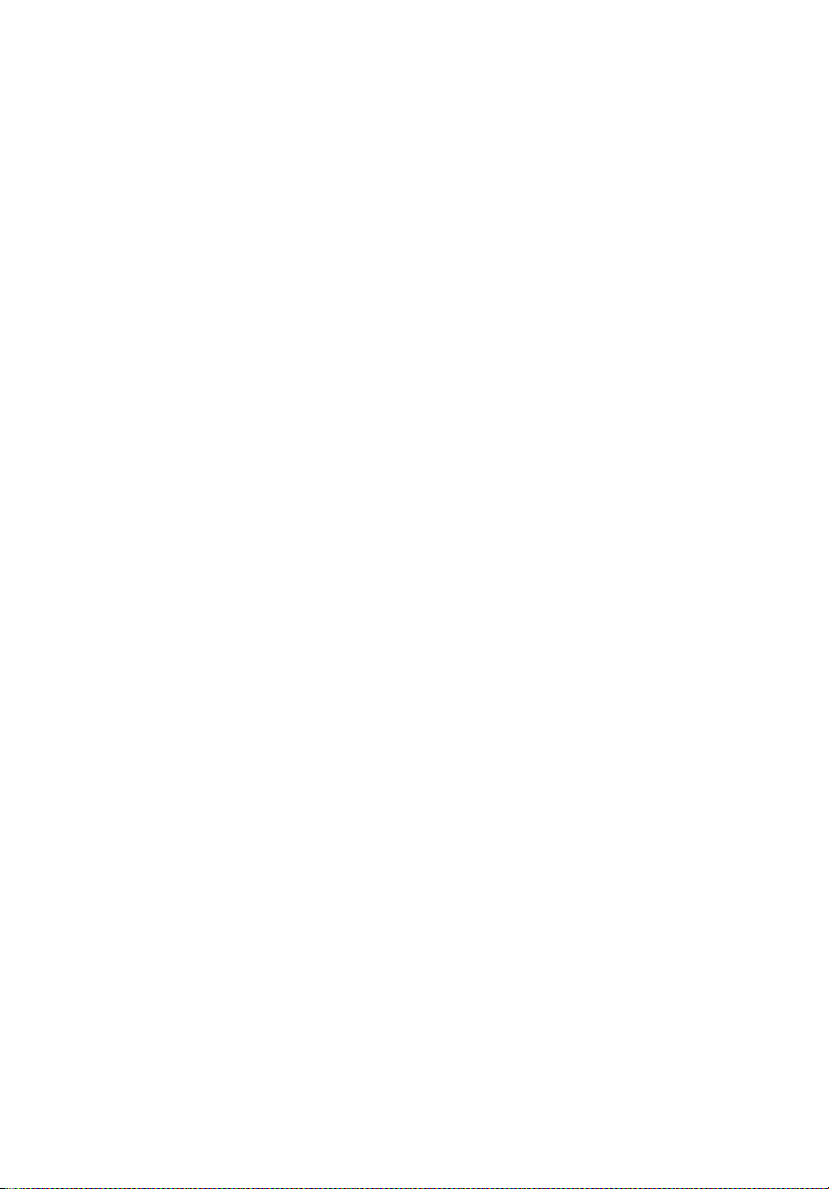
1 Pour commencer 1
Caractéristiques du système 4
Contenu de l’emballage 6
Accès au manuel d’utilisation 7
2 Visite guidée du système 9
Fonctionnalités 12
Performance 12
Multimédia 12
Connectivité 13
Panneau avant 14
Panneau arrière - VT5600D 16
Panneau arrière - VT5600G 18
Clavier 20
Touches programmables 21
Touches Internet et de suspension 22
Touches multimédias 23
Bouton de contrôle du volume / muet 24
Touches de verrouillage 25
Touches de direction 26
Touches Windows 27
Touches de fonction 28
Repose-mains 28
Lecteur optique 29
Disque dur 30
Sommaire
3 Installation de votre ordinateur 31
Mise en place d’une zone de travail confortable 34
Positionnement de votre siège 34
Positionnement de votre ordinateur Veriton 34
Positionnement de votre moniteur 35
Positionnement de votre clavier 35
Positionnement de votre souris 36
Connexion des périphériques 37
Connexion de votre souris 37
Connexion de votre clavier 38
Connexion d’un moniteur 39
Connexion du cordon d’alimentation 40
Mise sous tension de votre ordinateur 41
Mise hors tension de votre ordinateur 42
Connexion des options 43
Connexion de votre imprimante 43
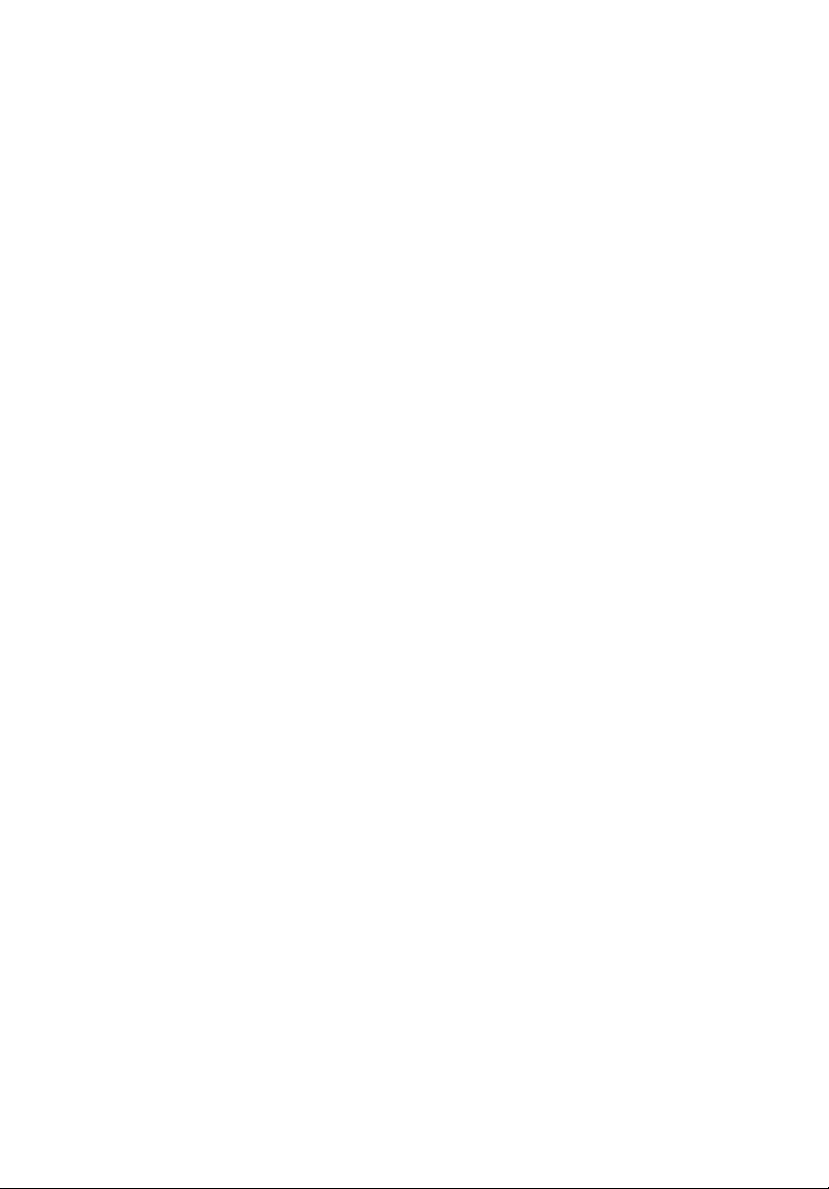
iv
Connexion du modem (option) 44
Connexion au réseau 45
Connexion des composants multimédias 46
Connexion des périphériques USB 48
4 Mise à niveau de votre ordinateur 51
Précautions d’installation 54
Précautions contre l’électricité statique 54
Instructions de préinstallation 54
Instructions de post-installation 55
Ouverture de votre ordinateur 56
Pour retirer le capot de l’ordinateur 56
Pour réinstaller le capot de l’ordinateur 57
Composants internes 58
Cartes du système 59
Disposition de la carte mère 59
Carte audio 64
Mise à niveau de votre ordinateur 65
Installation de mémoire additionnelle 65
Remplacement du disque dur 68
Installation d’une carte d’extension 68
5 Utilitaires système 71
Acrobat Reader 75
Acer LANScope (option) 76
Norton AntiVirus 77
NTI CD-Maker (pour les modèles avec CD-RW) 79
PowerDVD (pour les modèles avec DVD) 81
Utilitaire du BIOS 82
Réinstallation des programmes 83
Récupération de votre système 84
Utilisation de la sauvegarde (Windows XP seulement) 88
Défragmenteur de disque (Windows XP seulement) 89
6 Foire aux questions 91
Foire aux questions 94
Annexe A: Avis 97
Avis FCC 98
Consignes de sécurité importantes 99
Déclaration de conformité laser 101
Déclaration de la batterie au lithium 101
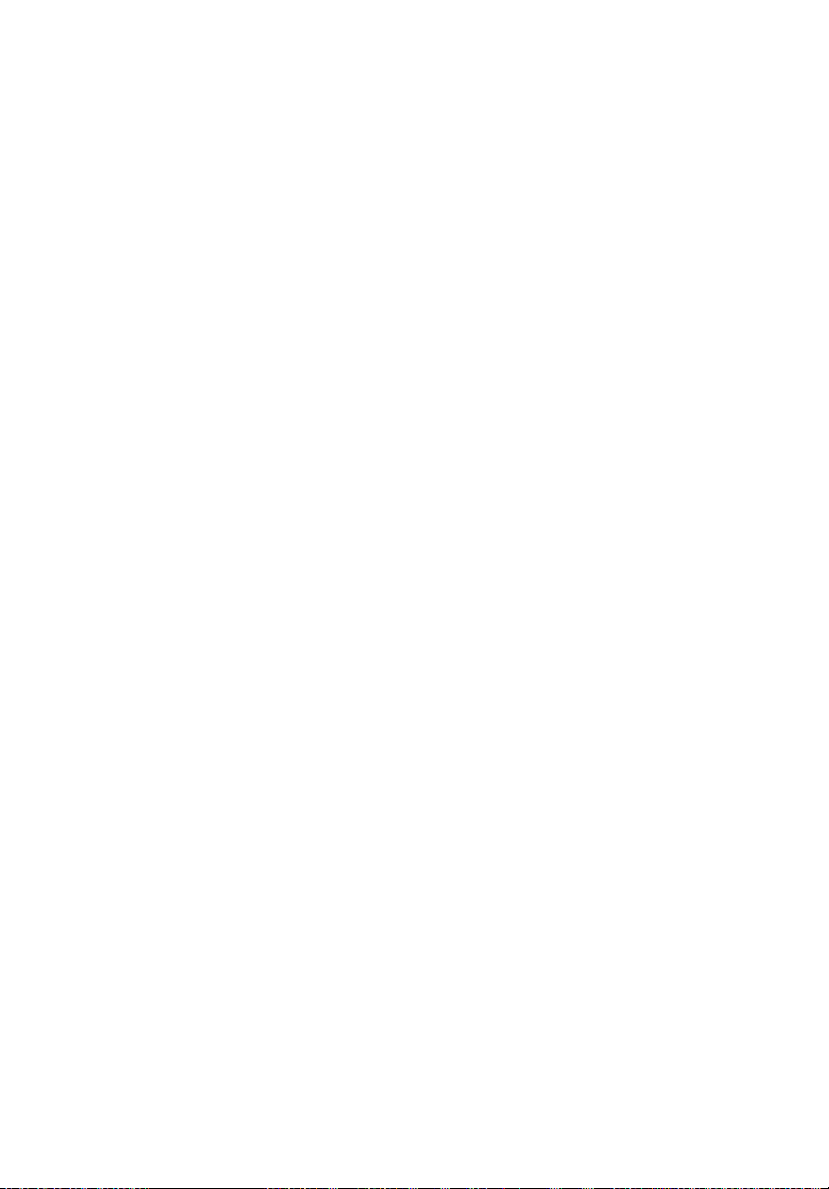
Déclaration Macrovision® 102
Conformité An 2000 102
Annexe B: Prendre soin de votre ordinateur 103
Conseils importants 104
Nettoyage et maintenance 104
Obtenir de l’assistance technique 106
Index 107
v
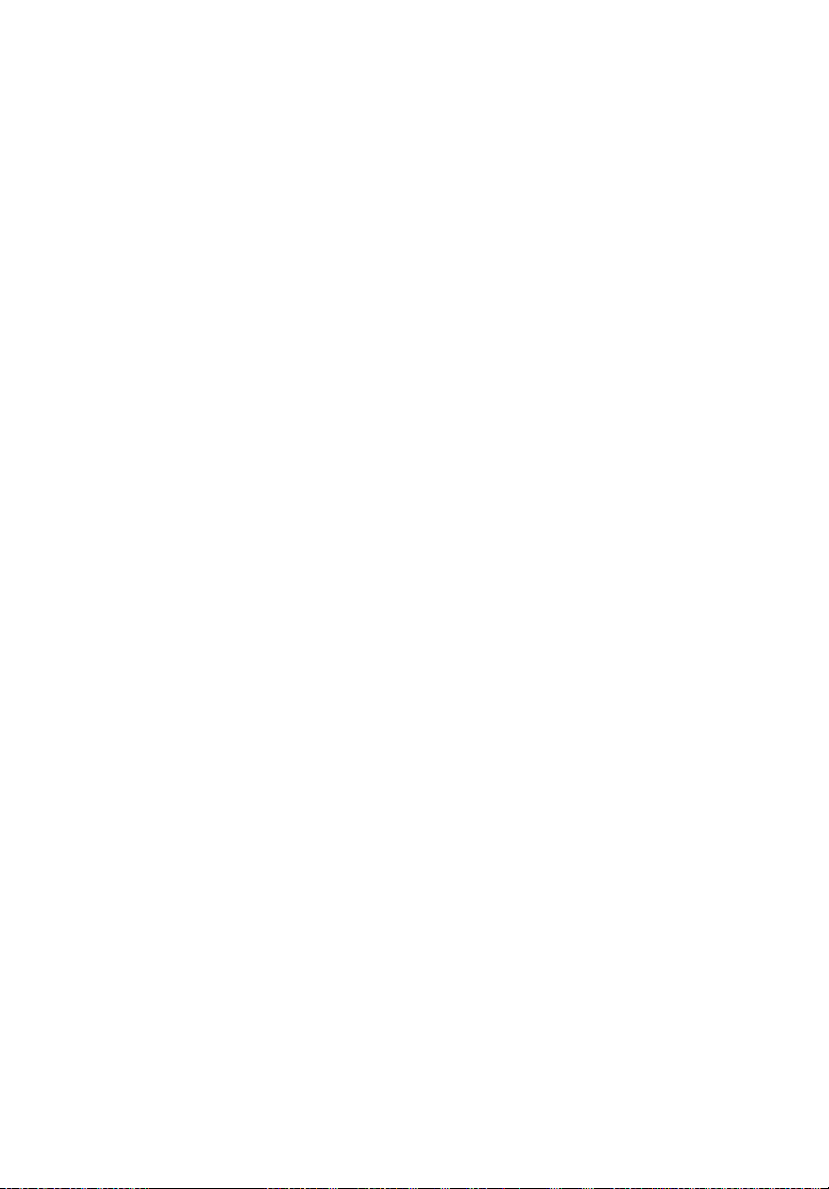
vi
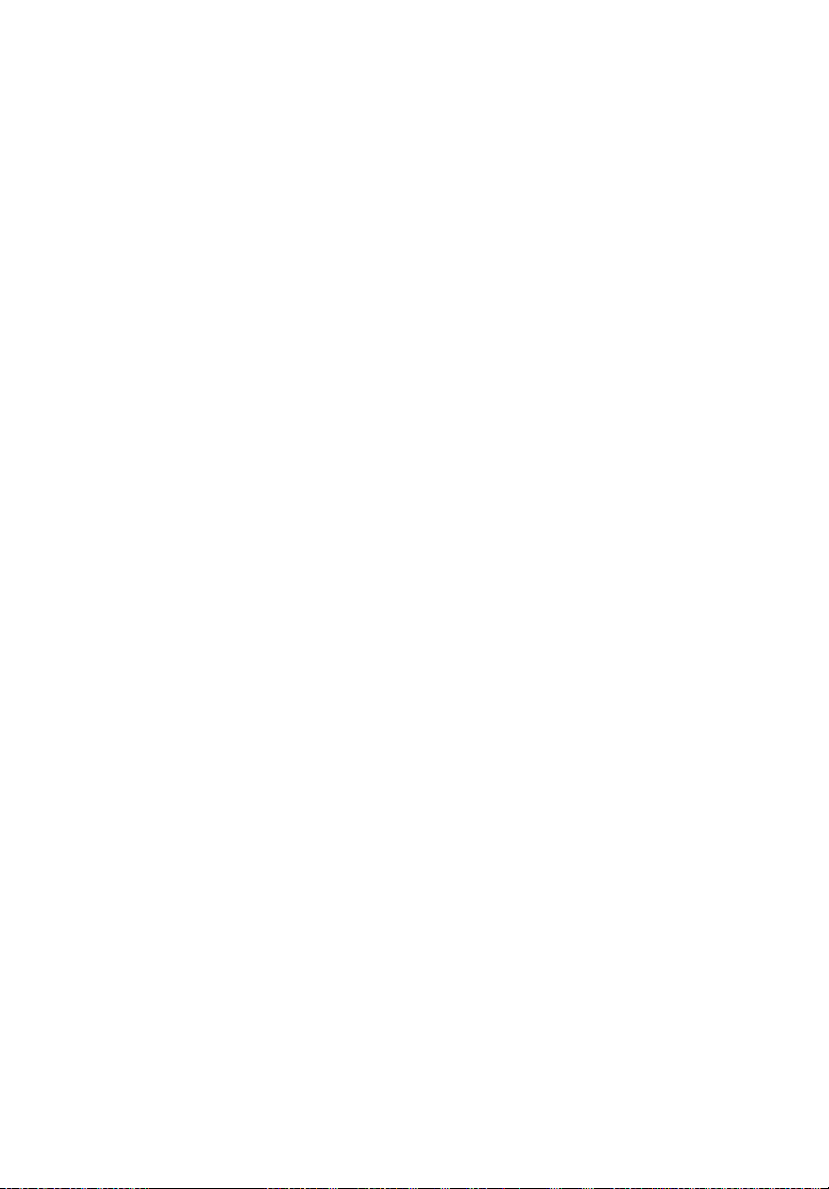
1 Pour
commencer
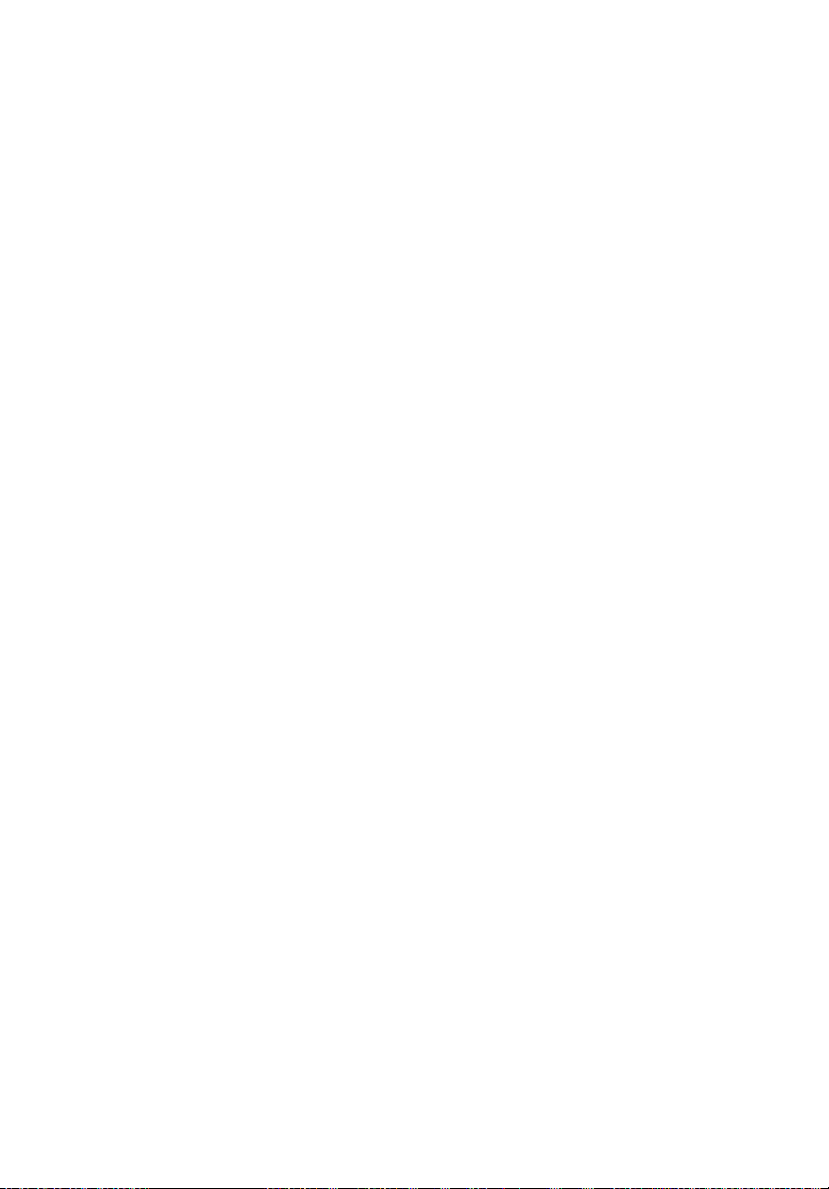
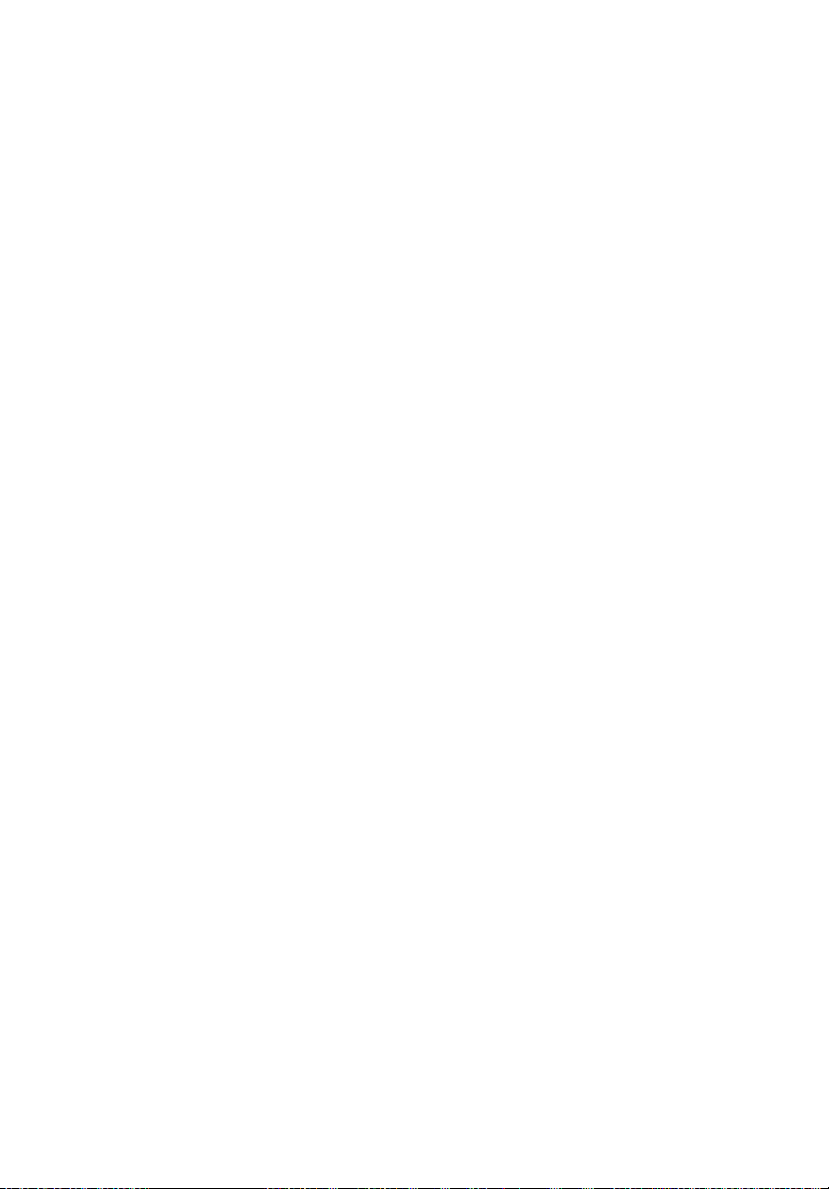
Ce chapitre décrit les spécifications du système et
le contenu de l’emballage de votre ordinateur.
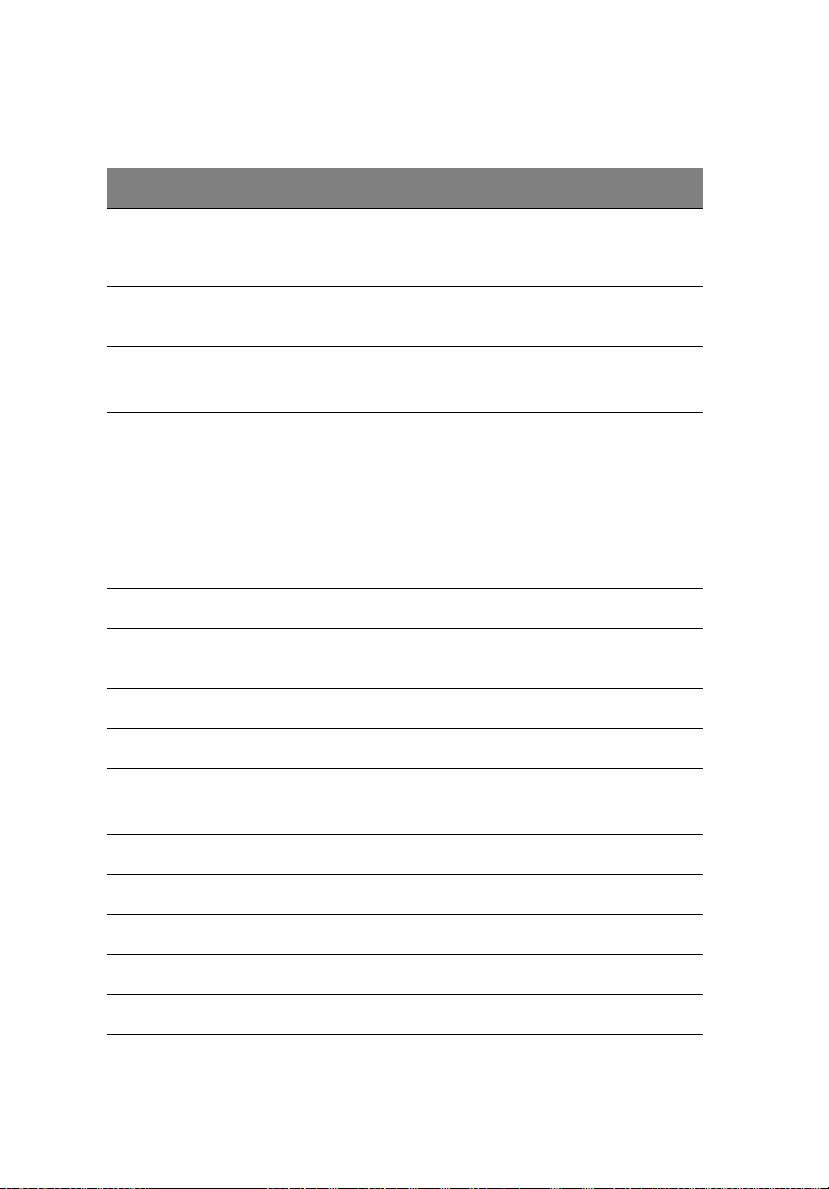
Caractéristiques du système
Component Specification
1 Pour commencer4
Processeurr
Mémoire du
système
Chipset • Intel MCH 865G
Graphiques Carte VGA Intel MCH 865G intégrée prenant en charge :
Audio Codec AC97
Réseau Broadcom 5705 prenant en charge la connectivité 10/
IDE Connecteur IDE ATA parallèle à 40 broches
Disquette Lecteur de disquettes 3,5 pouces 1,44 Mo
PS2 • Port clavier PS2
• Intel Pentium® 4 1.8 - 3.6 GHz
•Intel Celeron® 2.0 - 2.6 GHz
Quatre connecteurs SDRAM prenant en charge une
mémoire DDR double canal maximale de 4 Go
• Intel MCH 865PE
• Technologie DVMT
• Double affichage
• 1 port VGA en option à l’arrière
Intel MCH 865PE prenant en charge :
• Carte VGA additionnelle
100/1000 Mo
• Port souris PS2
USB Six ports USB 2.0 externes
Port série Un port série
Port imprimante Un port parallèle imprimante
Déboguage Un port à 4 diodes
Thermique Contrôle dynamique de la vitesse du ventilateur

Component Specification
Sécurité • Verrouillage du châssis (compatible Kensington)
• Alarme d’intrusion du châssis
Système de réveil Réveil en réseaul
Réveil sur modeml
Souris/clavier
HDD • 5400 RPM: 40 - 100 Go
• 7200 RPM: 40 Go, 80 Go, 120 Go
Lecteur optique CD-ROM, CD-RW, DVD-ROM, ou combo DVD/CD-RW
5
Système
d’exploitation
Dimensions • Mini-tour 424(H) /200(L) /414(P)
Poids • Mini-tour 8.5 kg
Priorités
thermiques
• Windows 2000
• Windows XP Edition Familiale
• Windows XP Professionnel
•Novell
•SCO Unix
• Red Hat Linux
• Bureau 135(H) /380(L) /420(P)
• Petit format 95(H) /324(L) /399(P)
• Bureau 6.5 kg
• Petit format 5.3 kg
• Temp. du système > 90°C - fonctions suspendues
jusqu’à ce que la température du système soit
inférieure à 90°C.
• Temp. du processeur > 110°C - fonctions
suspendues jusqu’à ce que la température du
processeur soit inférieure à 110°C.
• Temp. du processeur > 120°C - arrêt automatique
du système
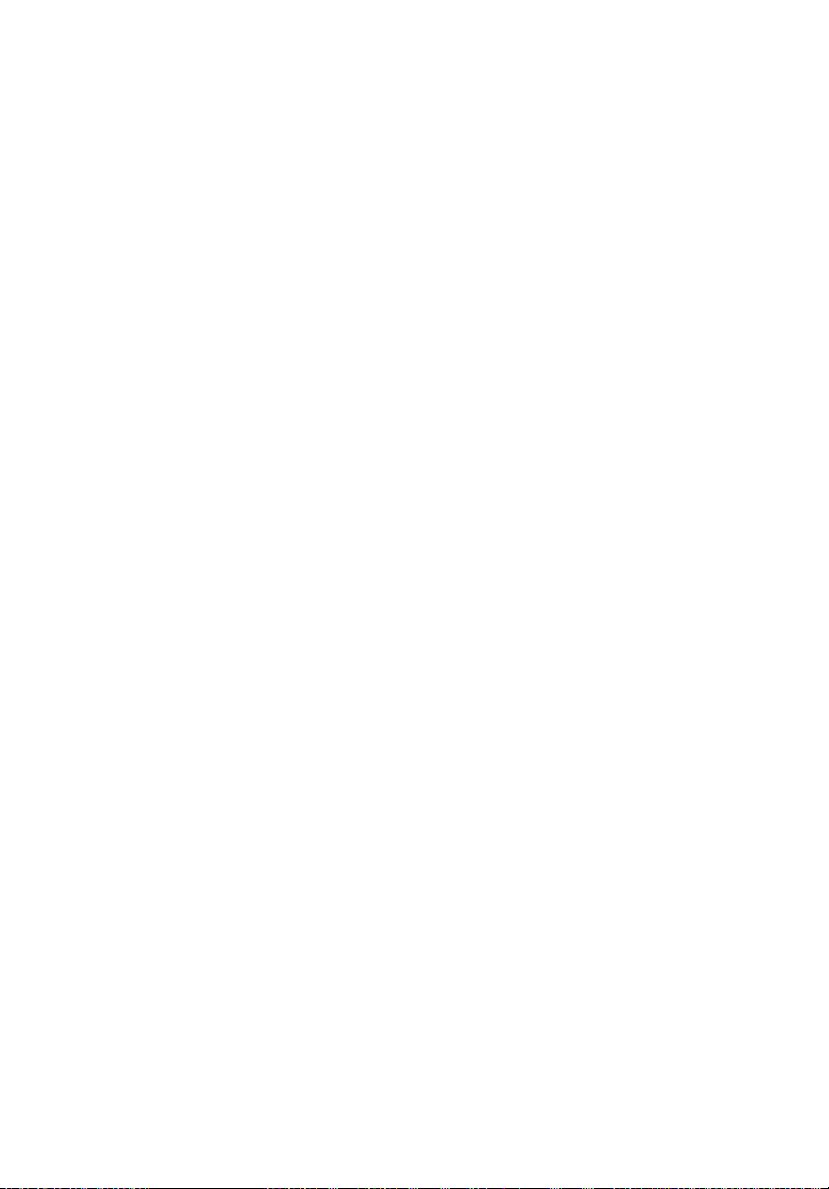
1 Pour commencer6
Contenu de l’emballage
Avant de déballer votre ordinateur, assurez-vous d’avoir un espace
suffisant pour l’installer.
Déballez le carton avec soin et sortez le contenu. Si l’un des éléments
suivant était manquant ou endommagé, contactez immédiatement
votre revendeur :
• Veriton de la série 5600
• Éléments contenus dans la boîte des accessoires
• Clavier USB ou PS/2
• Souris USB ou PS/2
• Manuel d’utilisation et poster d’installation
• Autres documentations d’utilisation et logiciels tiers
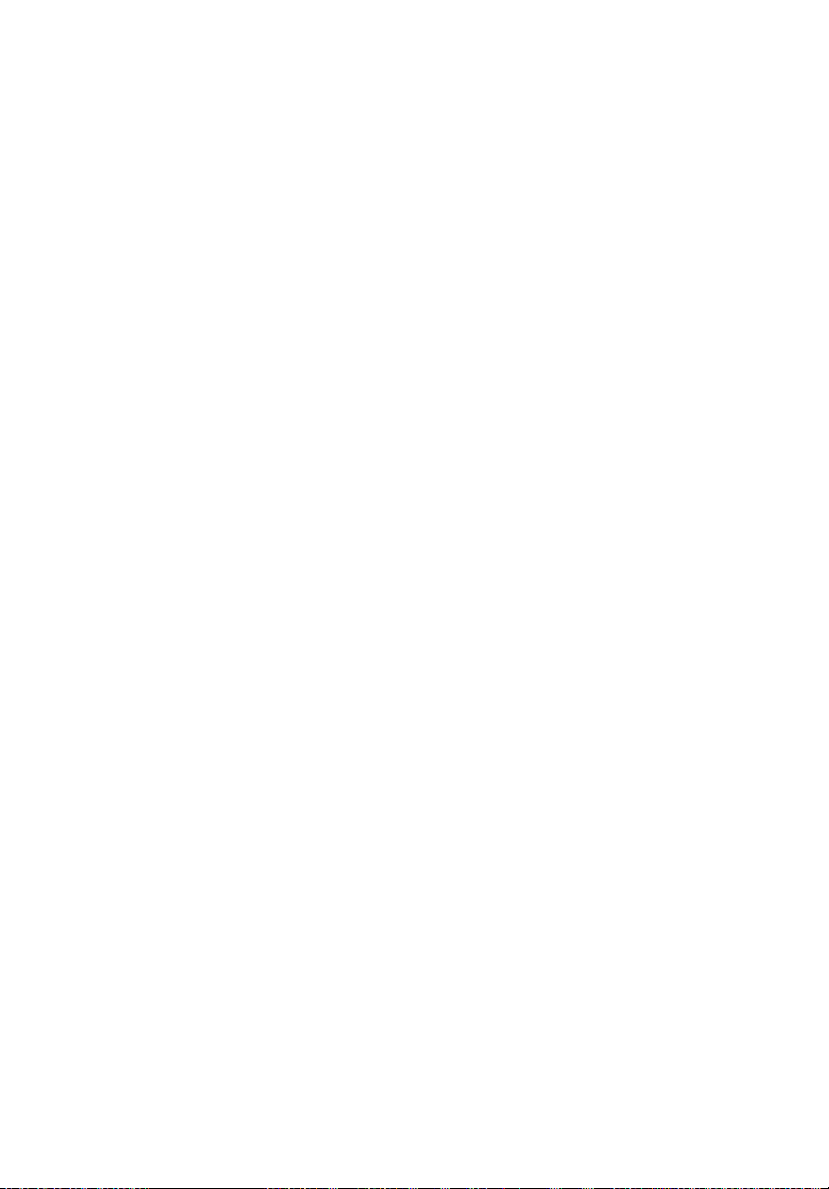
Accès au manuel d’utilisation
Ce manuel d’utilisation est également disponible sure votre ordinateur
sous forme de fichier PDF Adobe Acrobat.
Pour accéder au manuel d’utilisation (pour Windows XP)
1 Sur la barre des tâches de Windows XP, cliquez sur le bouton
Démarrer, puis sélectionnez Centre d’aide et de support.
2 Sur la page d’accueil du Centre d’aide et de support, double-
cliquez sur l’icône Veriton 5600 series Online.
Pour accéder au manuel d’utilisation (pour Windows 2000)
1 Double-cliquez l’icône Veriton 5600 series Online sur le bureau de
Windows.
7
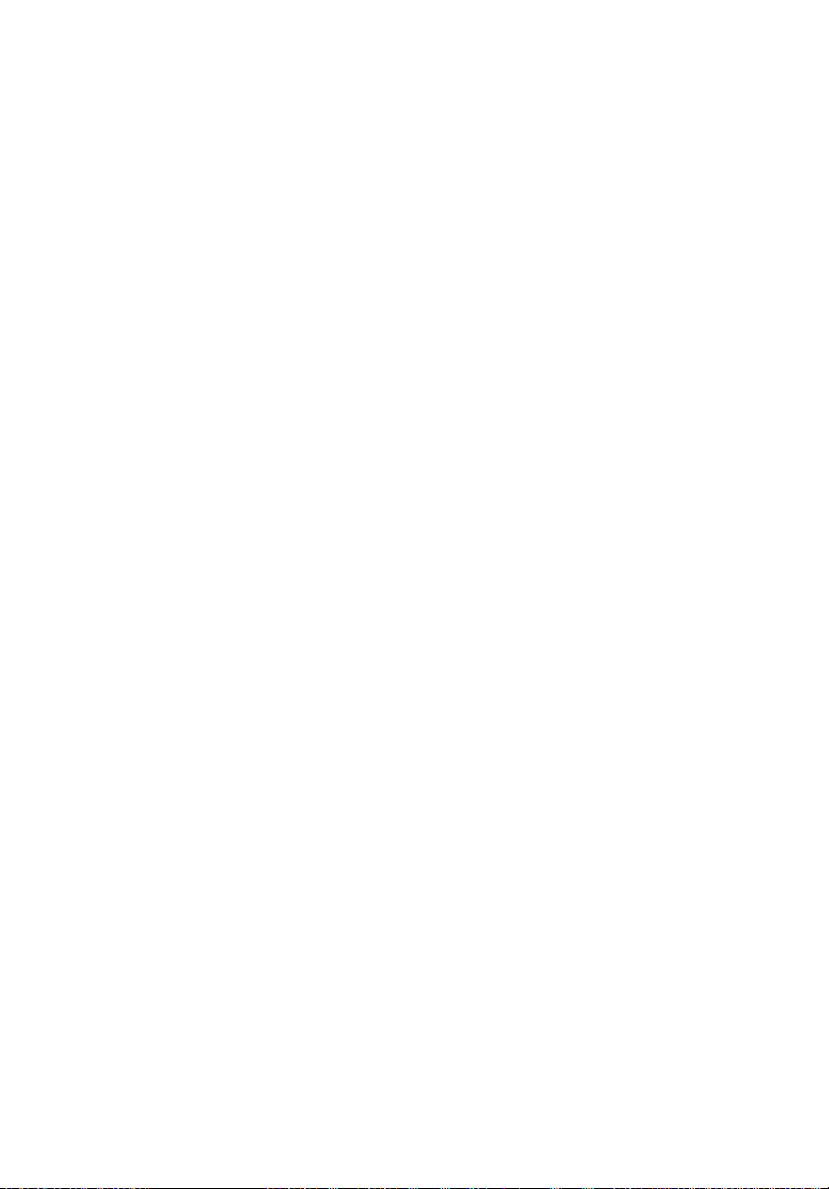
1 Pour commencer8
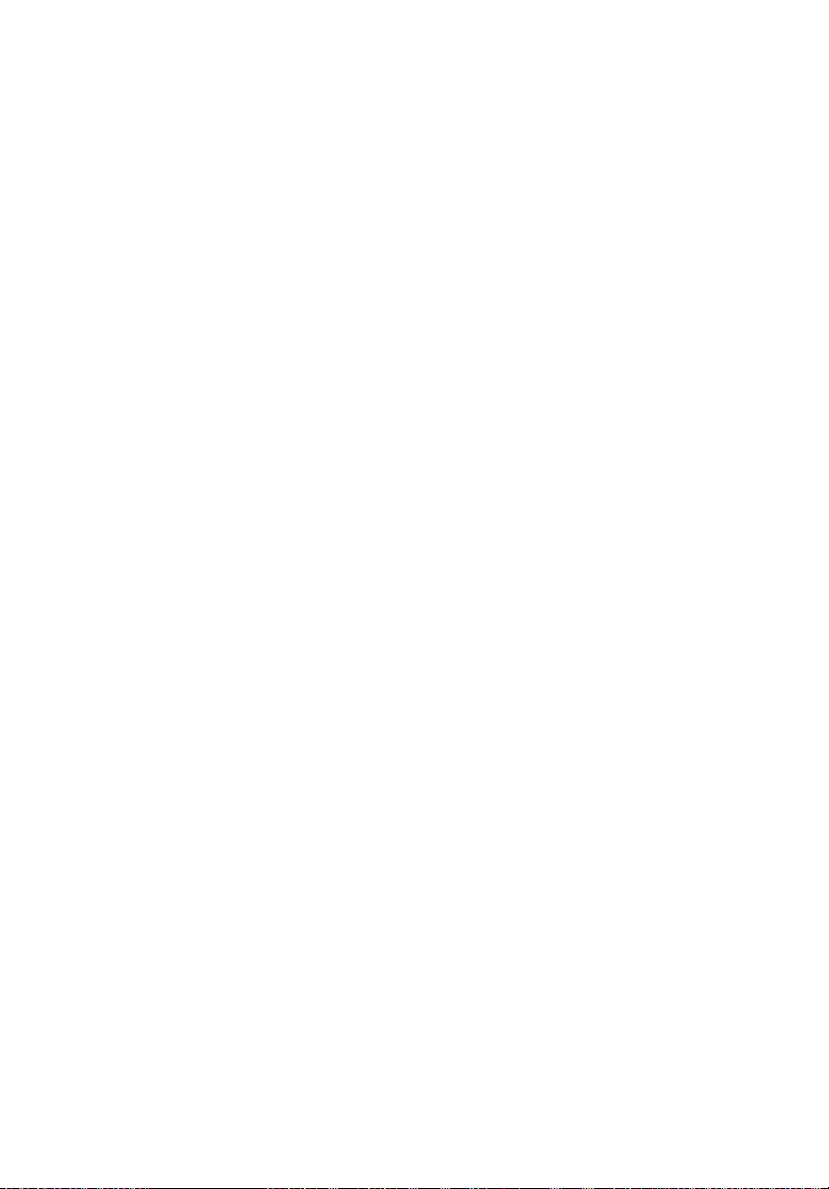
2 Visite guidée du
système
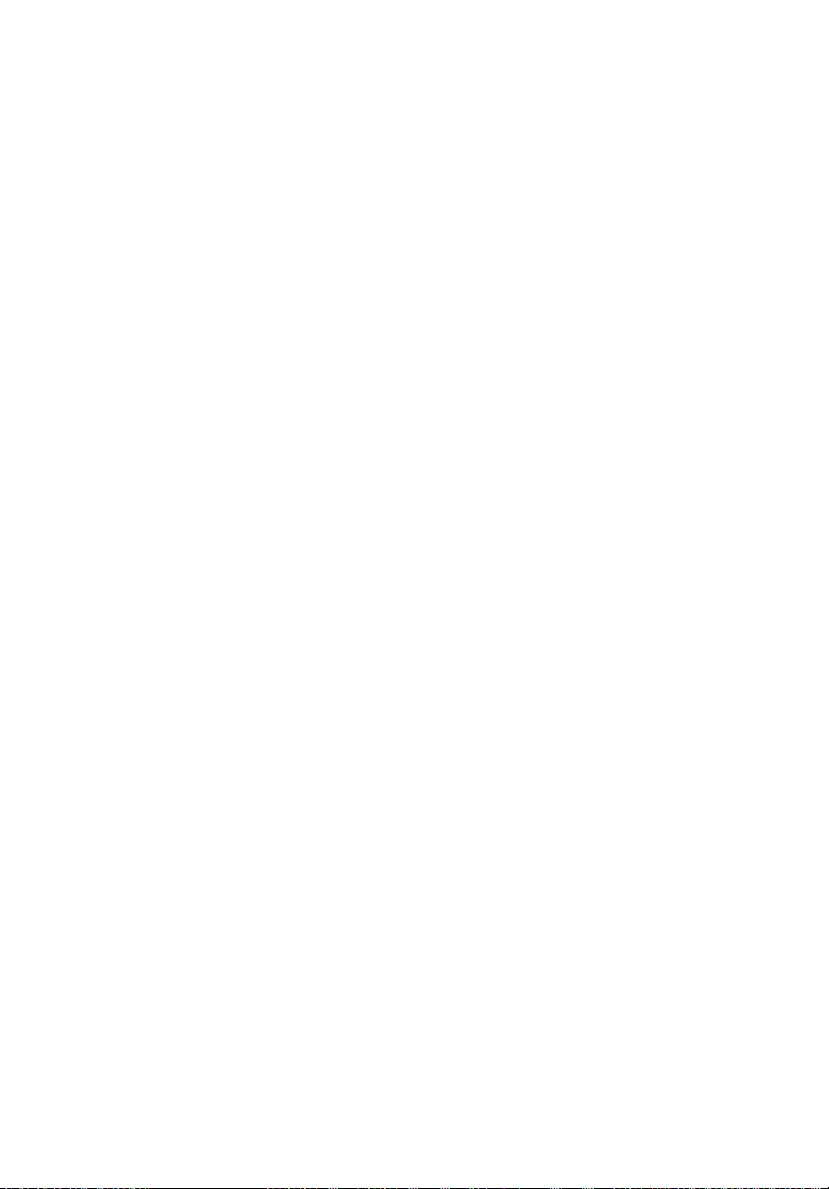
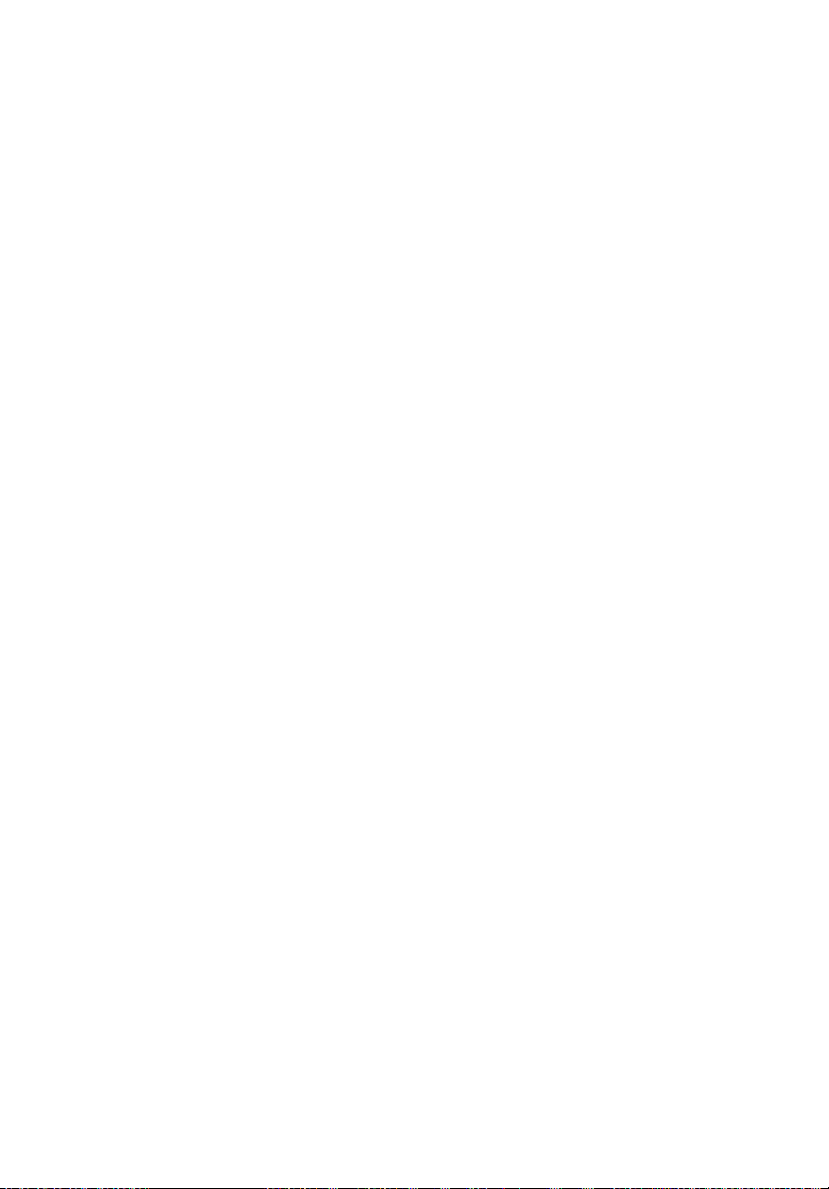
Ce chapitre présente les fonctionnalités
et les composants de votre ordinateur.
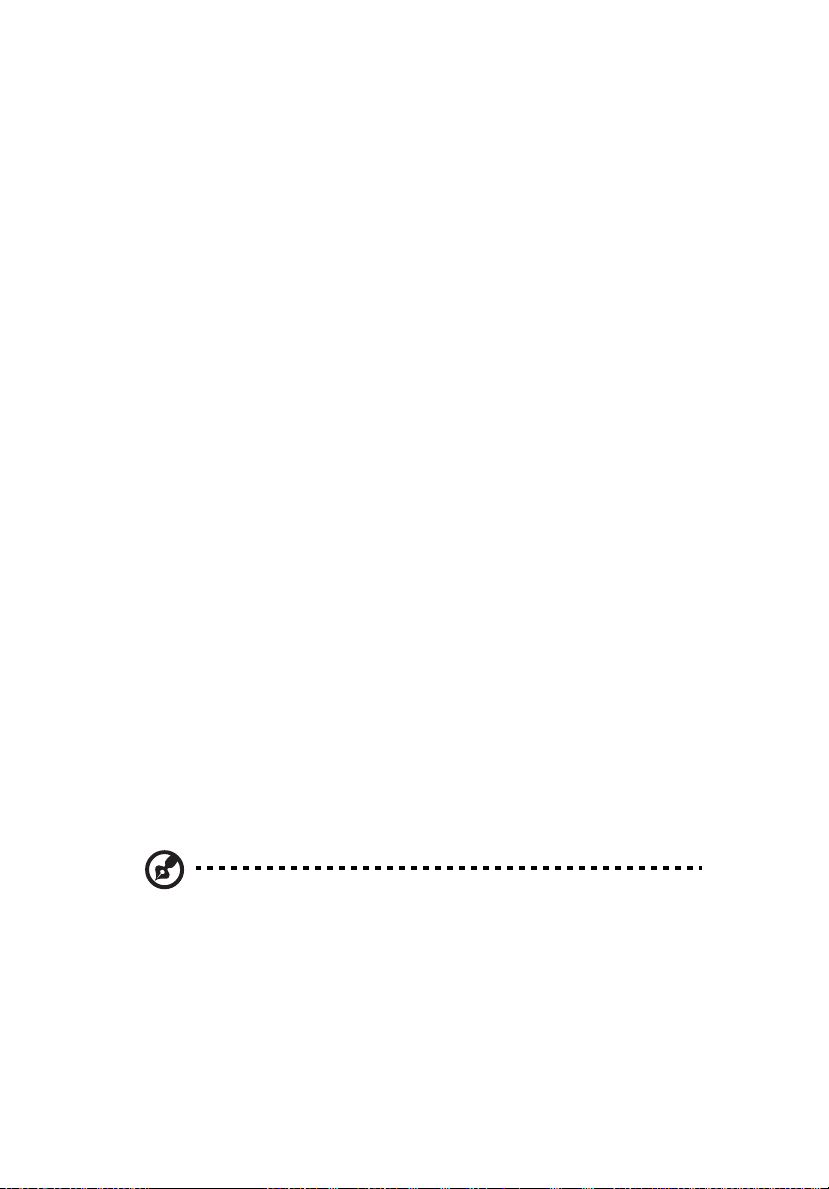
2 Visite guidée du système12
Fonctionnalités
Voici quelques-unes seulement des nombreuses fonctionnalités de
votre ordinateur :
Performance
• Intel Pentium® 4 prenant en charge le FSB jusqu’à 800 MHz
ou
• Processeur Intel Celeron
MHz
• Technologie hyperthreading d'Intel prise en charge
• Chipset Intel 865G/865PE ICH5
• Mémoire double canal DDR-SDRAM 400/333/266, 4 connecteurs
DIMM, extensible à 4Go
• Fonction de gestion de l’alimentation
• Lecteur de disquettes 3,5 pouces
• Lecteur de CD-ROM, DVD-ROM, graveur de CD-RW ou lecteur
combo DVD/CD-RW
• Disque dur IDE améliorée de haute capacité
• Prise en charge de périphériques USB 2.0 de haute performance
®
prenant en charge le FSB jusqu’à 400
Multimédia
• Système audio de qualité 3D par l’intermédiaire d’un contrôleur
audio intégré
• Interfaces d’entrée audio, de sortie audio, de sortie casque et de
microphone
Remarque : Le système a deux prises microphone (avant et
arrière). Cependant, vous ne pouvez pas utiliser les deux en même
temps. Par défaut, votre système active la prise microphone à
l’avant et désactive la prise à l’arrière.
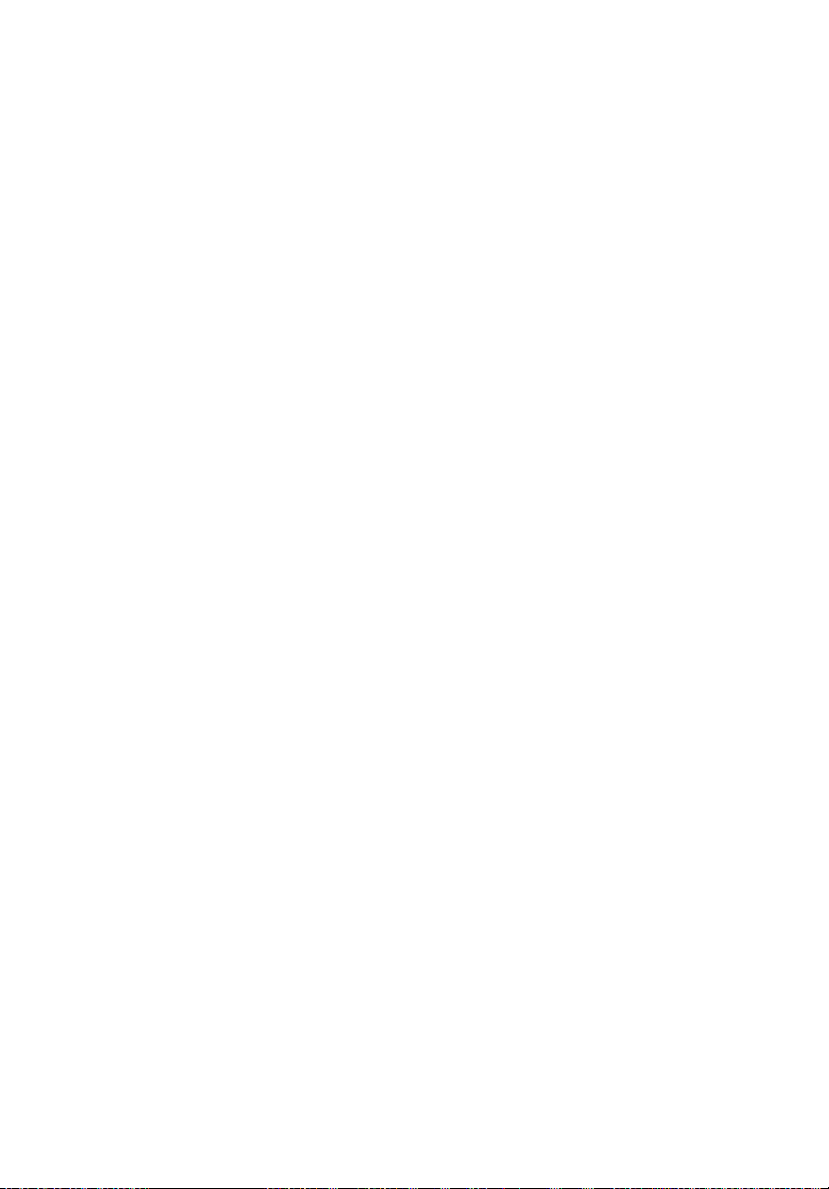
Connectivité
• Deux interfaces PS/2 pour souris et clavier
• Un port série
• Un port parallèle
• Un port VGA
• Huit ports USB (Universal Serial Bus) 2.0 (deux internes, deux à
l’avant et quatre à l’arrière)
• Modem fax/données PCI haute vitesse (option)
• Prise en charge du réseau Gigabit Broadcom 5705 10/100/
1000Base-T avec fonction de réveil distant
13
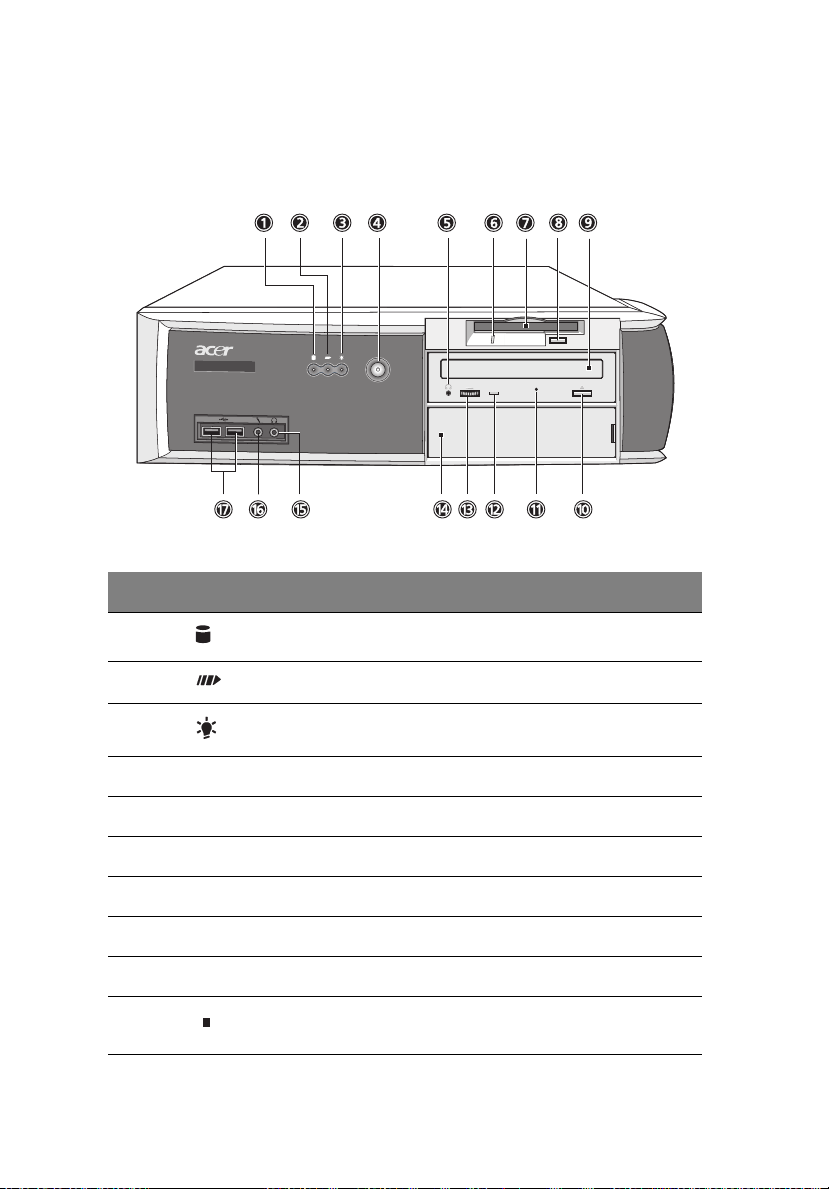
2 Visite guidée du système14
Panneau avant
Le panneau avant de votre ordinateur a les éléments suivants :
Réf. Icône Description
1 Diode d’activité du disque dur
2 Diode d’activité du système
3 Voyant d’alimentation
4 Bouton d’alimentation
5 Port casque/écouteurs du lecteur optique
6 Diode du lecteur de disquettes
7 Lecteur de disquettes 3,5 pouces
8 Bouton d’éjection du lecteur de disquettes
9 Plateau du lecteur optique
10 Bouton Arrêt/Éjection
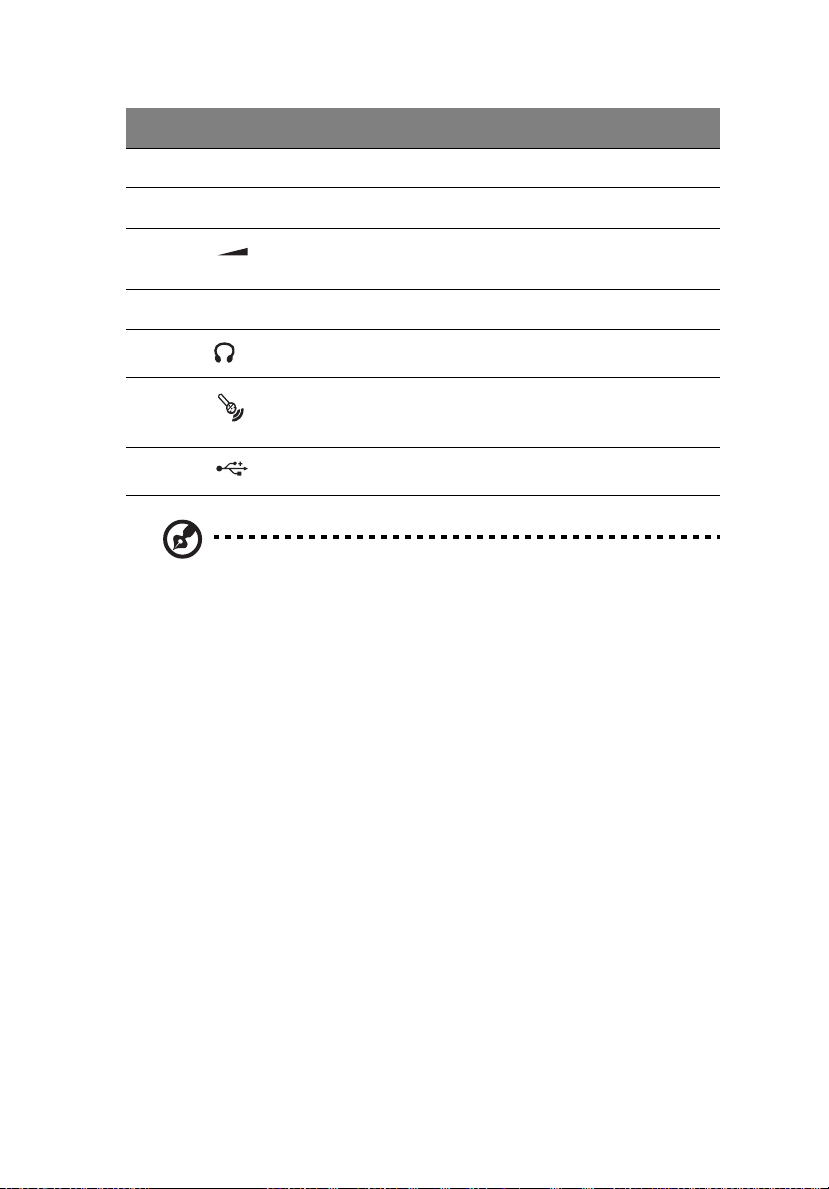
Réf. Icône Description
11 Fente d'éjection d’urgence du lecteur optique
12 Diode d'activité du lecteur optique
13 Contrôle du volume
14 Baie de lecteur 5,25 pouces
15 Prise de sortie casque/écouteur
16 Prise microphone avant (voir Remarque)
17 Ports USB
Remarque : Le système a deux prises microphone (avant et
arrière). Cependant, vous ne pouvez pas utiliser les deux en même
temps. Par défaut, votre système active la prise microphone à
l’avant et désactive la prise à l’arrière.
15
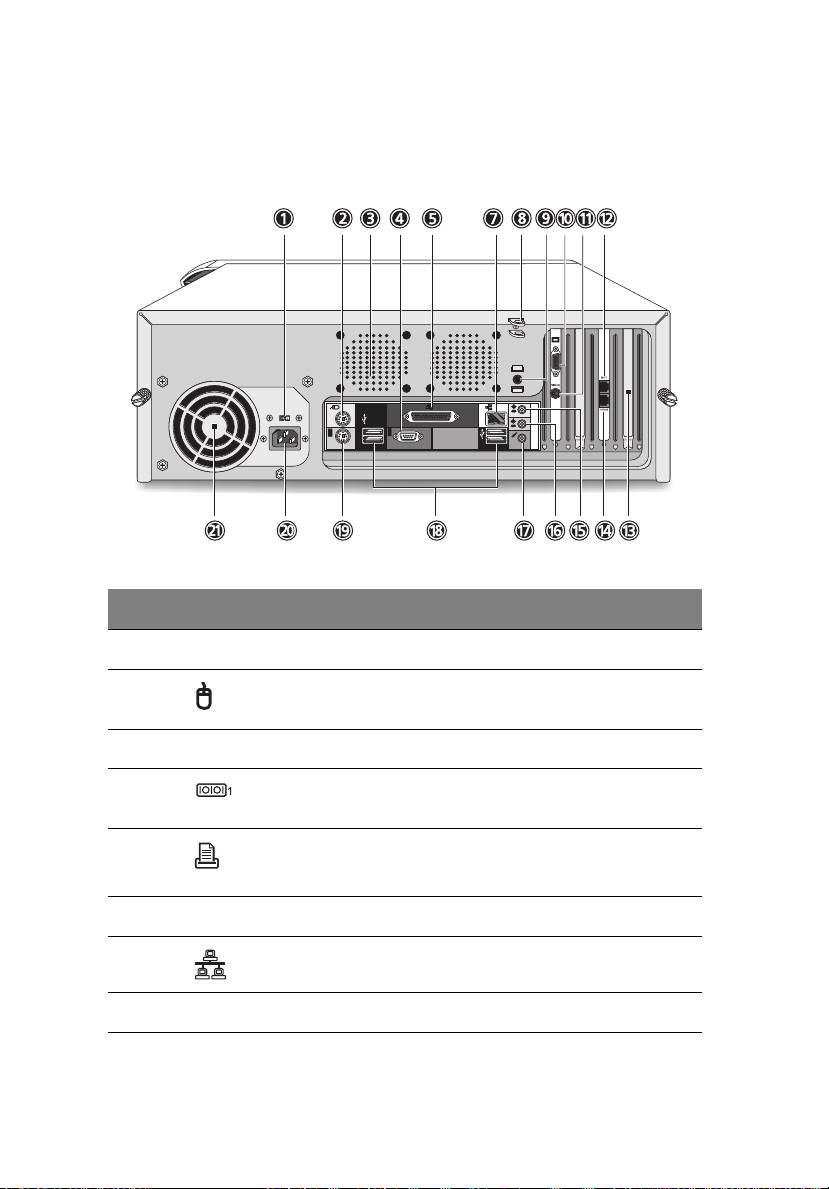
2 Visite guidée du système16
Panneau arrière - VT5600D
Le panneau arrière de votre ordinateur a les éléments suivants :
Réf. Icône Couleur Description
1 Sélecteur de tension
2 Vert Port souris PS/2
3 Fentes de ventilation du système
4Bleu clair ou
bleu-vert
5 Bordeaux Port parallèle/imprimante
6 NON UTILISÉ
7 Blanc Port réseau
8 Trou de serrure
Port série
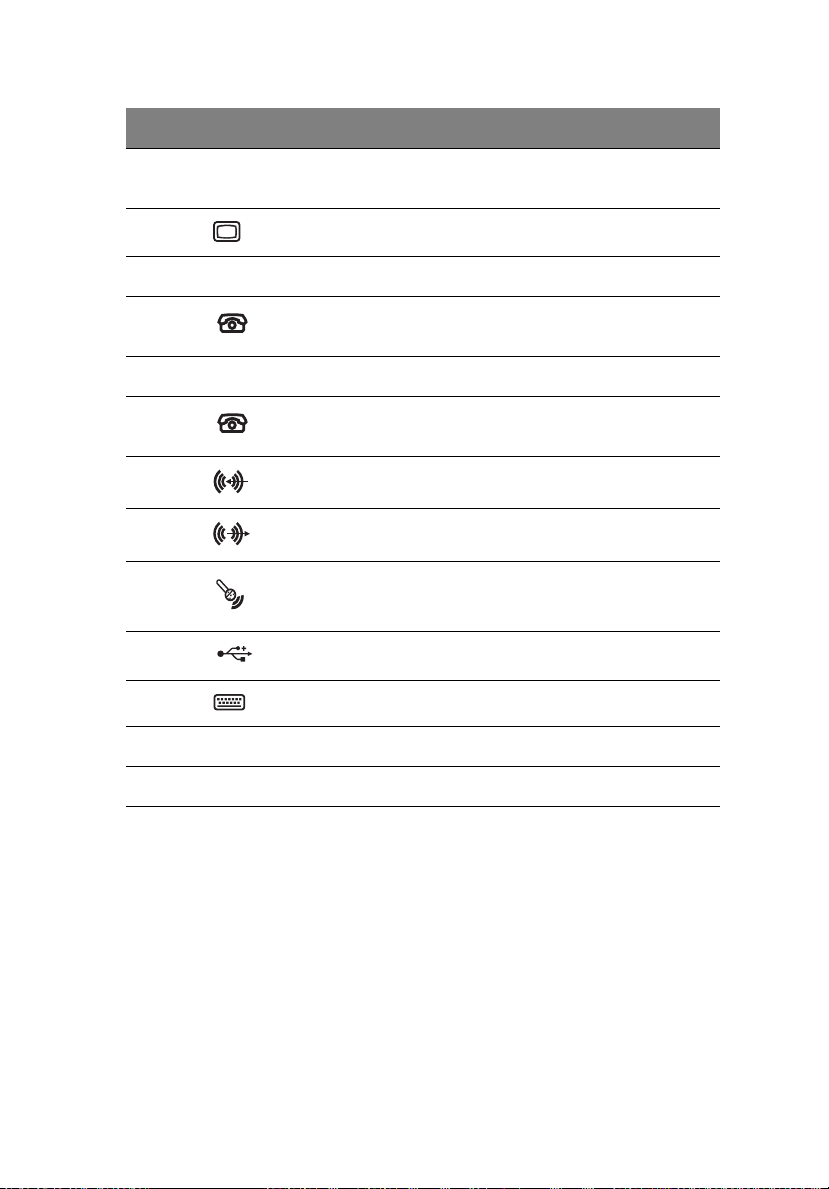
Réf. Icône Couleur Description
17
9 Bouton de récupération à une
10 Bleu Port moniteur
11 Prise de sortie S-vidéo
12 Port de ligne téléphonique / Port de
13 Connecteurs d’extension
14 Port de ligne téléphonique / Port de
15 Bleu pastel Prise d’entrée audio
16 Vert pastel Prise de sortie audio
17 Rose Prise microphone
18 Noir Ports USB
19 Violet Port clavier PS/2
20 Prise du cordon d’alimentation
touche (option)
ligne appareil
ligne appareil
21 Alimentation
Pour des informations sur la connexion des périphériques, voir
« Connexion des périphériques » à la page 37 et « Connexion des
options » à la page 43.

2 Visite guidée du système18
Panneau arrière - VT5600G
Le panneau arrière de votre ordinateur a les éléments suivants :
Réf. Icône Couleur Description
1 Sélecteur de tension
2 Vert Port souris PS/2
3 Fentes de ventilation du système
4Bleu clair ou
bleu-vert
5 Bordeaux Port parallèle/imprimante
6 Bleu Port moniteur
7 Blanc Port réseau
8 Trou de serrure
Port série
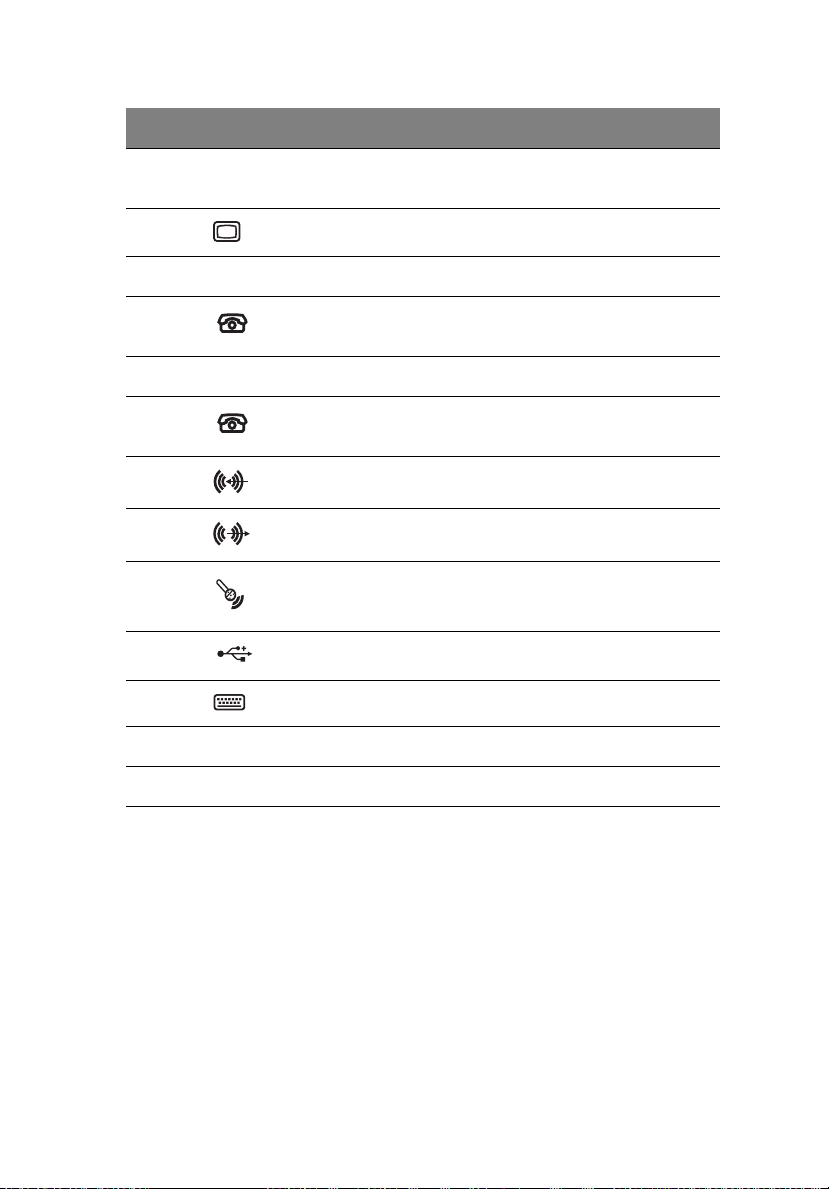
Réf. Icône Couleur Description
19
9 Bouton de récupération à une
10 Bleu Port moniteur
11 Prise de sortie S-vidéo
12 Port de ligne téléphonique / Port de
13 Connecteurs d’extension
14 Port de ligne téléphonique / Port de
15 Bleu pastel Prise d’entrée audio
16 Vert pastel Prise de sortie audio
17 Rose Prise microphone
18 Noir Ports USB
19 Violet Port clavier PS/2
20 Prise du cordon d’alimentation
touche (option)
ligne appareil
ligne appareil
21 Alimentation
Pour des informations sur la connexion des périphériques, voir
« Connexion des périphériques » à la page 37 et « Connexion des
options » à la page 43.
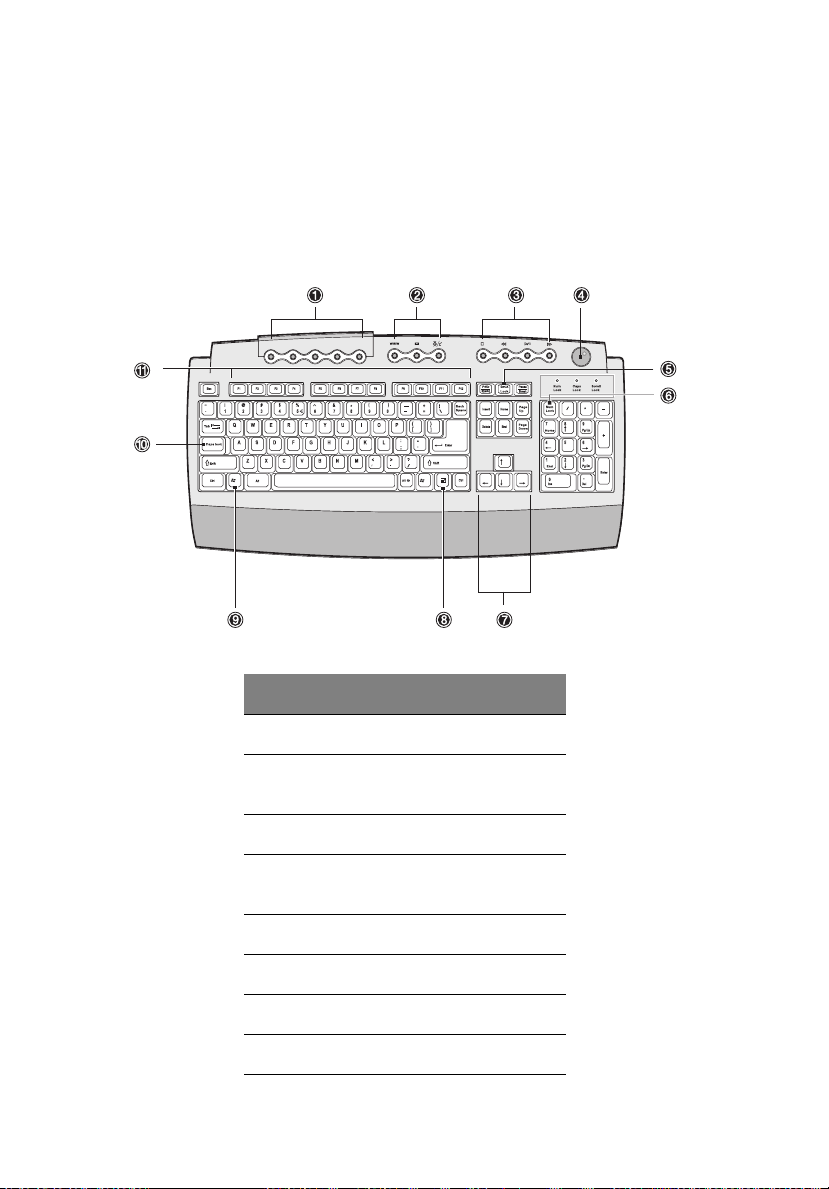
2 Visite guidée du système20
Clavier
Le clavier fourni avec votre ordinateur a des touches de pleine taille
qui comprennent des touches de direction séparées, deux touches
Windows et douze touches de fonctions. Pour des informations sur la
connexion de votre clavier USB, veuillez consulter la section
« Connexion des périphériques » à la page 37.
No. Description
1 Touches programmables
2 Touches Internet et de
3 Touches multimédias
4 Bouton de contrôle du
5 Touche Arrêt Défil
6 Touche Verr Num
7 Touches de direction
8 Touche d’application
suspension
volume / muet
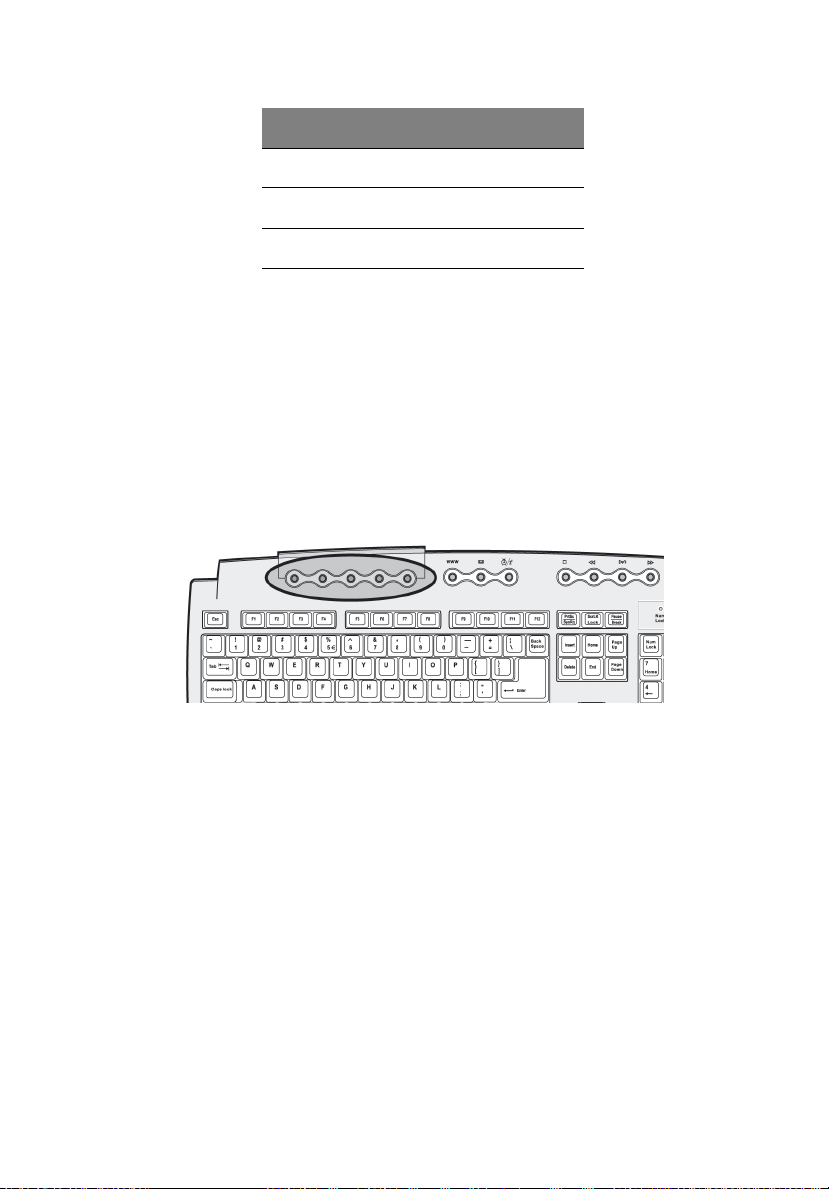
21
No. Description
9 Touche logo Windows
10 Verr Maj
11 Touches de fonction
Touches programmables
Les touches programmables vous aident à accéder directement à une
adresse URL (site Web) ou à exécuter un programme, un fichier ou une
application de votre système. La cinquième touche est utilisée pour
démarrer Media Player de Windows. Si vous désirez configurer les
paramètres de chaque touche, cliquez du bouton droit sur l’icône
Magic Keyboard situé sur le bureau de Windows.
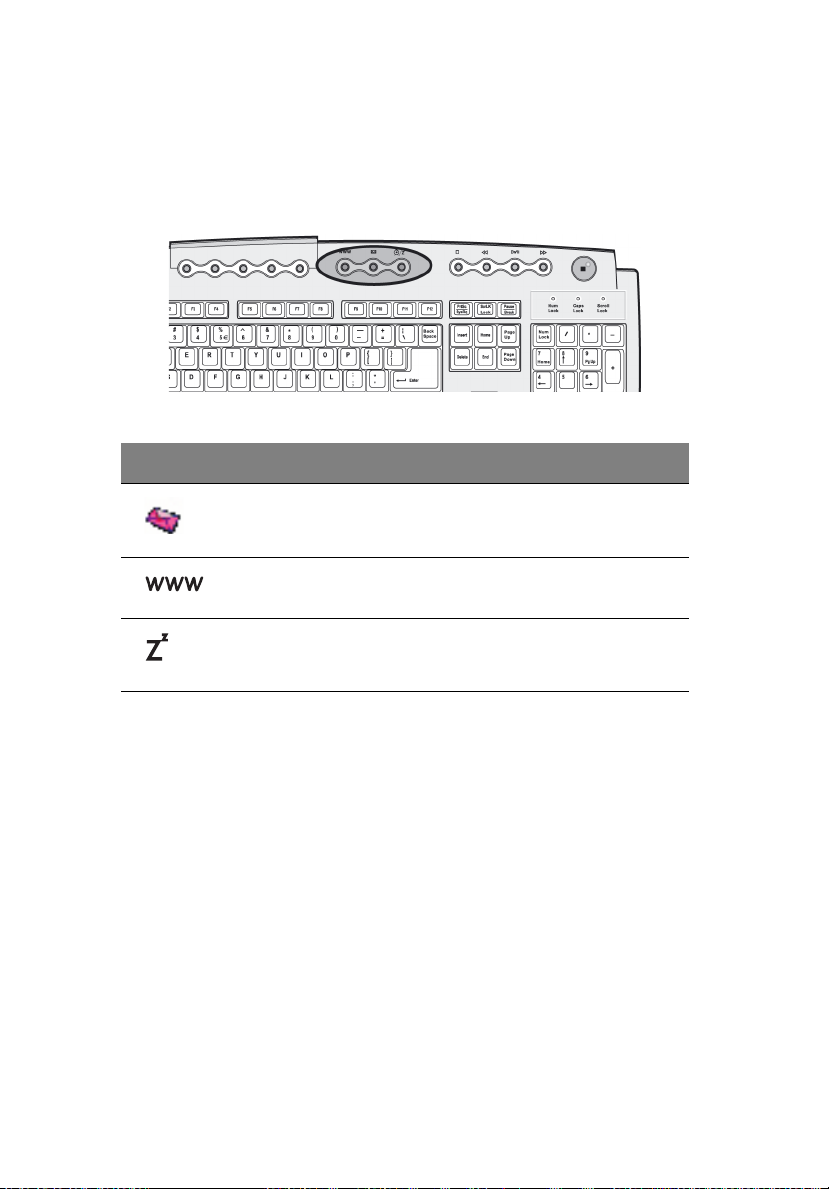
2 Visite guidée du système22
Touches Internet et de suspension
Les touches Internet et de suspension sont au nombre de trois :
Icône To uc he Description
Messagerie
électronique
Navigateur
du Web
Suspension Appuyez sur ce bouton pour mettre le
Exécute votre système de messagerie.
Exécute votre navigateur par défaut
actuel.
système en sommeil.
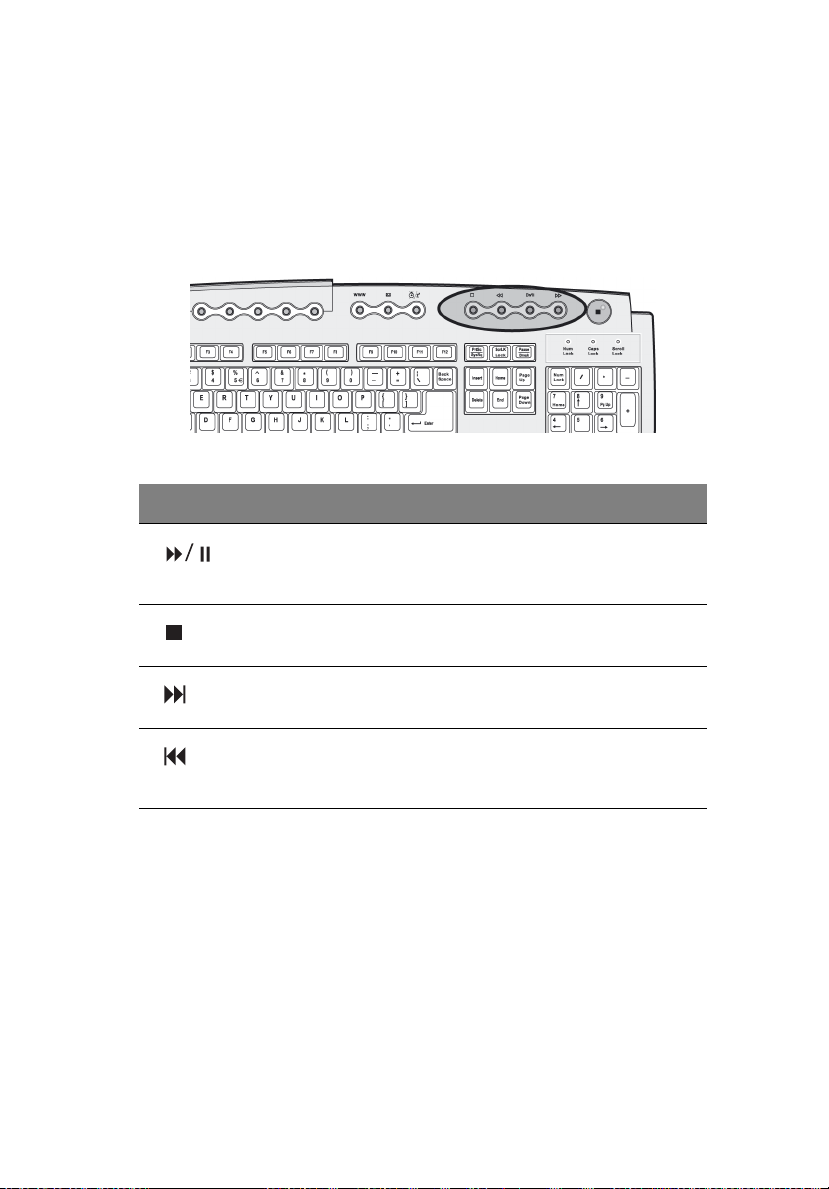
Touches multimédias
Elles vous permettent de manière pratique de lire, d’effectuer une
pause, d’arrêter, d’avancer ou de reculer d’un morceau, en utilisant
votre clavier.
Icône Touche Description
23
Lecture/
Pause
Arrêter Appuyez-la pour arrêter la lecture du
Avancer Appuyez-la pour avancer vers le fichier
Reculer Appuyez-la pour reculer vers la piste ou le
Appuyez-la pour commencer la lecture du
fichier audio ou vidéo. Appuyez de
nouveau pour effectuer une pause.
fichier audio ou vidéo.
suivant et commencer la lecture.
fichier vidéo précédent et commencer la
lecture.
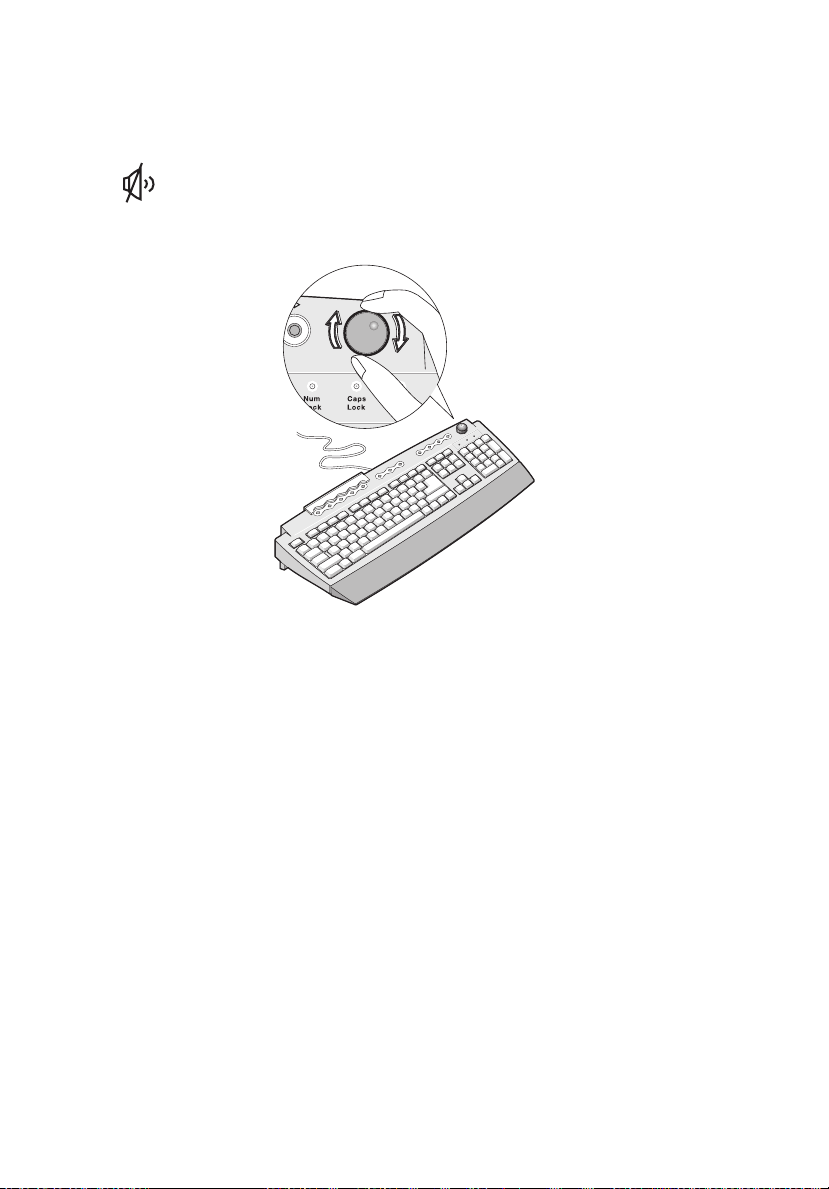
2 Visite guidée du système24
Bouton de contrôle du volume / muet
Le bouton de contrôle du volume / muet contrôle le volume
des haut-parleurs. Tournez-le dans un sens ou dans l’autre
pour ajuster le volume. Appuyez-le pour éteindre ou allumer
le son.
